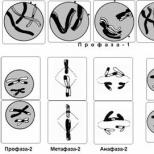Yani geçmişi temizle. Internet Explorer'da tarama geçmişini temizleme. Son oturumunuzu nasıl geri yükleyebilirsiniz?
Internet Explorer, Amerikan şirketi Microsoft'un bir tarayıcı programıdır. 1995 gibi erken bir tarihte, Internet Explorer kullanıcıların Internet'e erişmesine izin veriyordu. işletim sistemi Windows. Ancak yıllar geçtikçe bu tarayıcı, pazardaki yüksek rekabetle ilişkilendirilen itibarını giderek daha fazla kazandı. Diğer tarayıcılar daha kararlı bir çalışma, kullanışlı bir arayüz, kullanıcı dostu ayarlar, bir dizi uzantı sunuyordu, yüksek hız iş ve Internet Explorer'ın sorun yaşadığı bir dizi başka öğe. Bir dizi başarısızlıkla başa çıkmak için Microsoft, Windows 10'u yeni bir tarayıcıyla donattı - Internet Explorer'ın halefi olan Microsoft Edge.
Windows 10'a geçiş yapanlar ancak birçok kullanıcı işletim sisteminin eski sürümlerinde kalmaya ve Windows 8 (8.1) veya Windows 7'de çalışmaya karar verdi. Listelenen sürümlerde eski tarayıcı programı Internet Explorer korunmuş ve Edge yeni sistemin tuhaf bir özelliği haline geldi. Ancak hem eski hem de yeni programlarda insanlar geçmişi temizlemede sorun yaşıyor. Bu nedenle, aşağıda aynı anda iki tarayıcı için kapsamlı talimatlar toplayacağız.
Not! Ziyaret etmenin en kolay yolu, servis sekmesine gidip “gözatma geçmişini sil” düğmesine tıklamaktır. Veya kısayol tuşlarını kullanarak - ctrl+üst karakter+del

Video - Internet Explorer tarayıcısında geçmiş nasıl temizlenir
Geçmişi temizlemenin 3 popüler yolu
Örnekler iki tarayıcı için analiz edilecektir: Internet Explorer11 Ve Microsoft Edge 41. "Geçmiş" terimi yalnızca diğer şirketlerin tarayıcılarından bahsediyorsak geçerlidir. Microsoft bu terimi kullanıyor "tarayıcı günlüğü" ve çok daha geniş bir kavramdır. "Tarayıcı geçmişi" genellikle yalnızca tarama geçmişini içerir (bunun gerçekleştiği zamanı gösteren, tarayıcıya yüklenen sayfaların listesi). Geriye kalan özellikler genellikle diğer dizinlerin altına kaydedilir, ancak geliştiriciler bunları kolay temizlik için tarama geçmişinin yanına yerleştirir (şifreler, önbelleğe kaydedilen dosyalar vb.). Tarayıcı geçmişi tüm bu kavramları bir araya getirir ve siz web'de gezindikçe bunları biriktirir. Bu nedenle, geçmişinizi temizlemeye karar verirseniz, program sürümlerinin önemli ölçüde değişmesi ihtimaline karşı böyle bir günlük arayın.
Yöntem No. 1 - Orta veya Sık Kullanılanlar
Internet Explorer'da:
- Sağ üst köşede Favoriler sekmesi sembolünü (yıldız) bulabilirsiniz. Üzerine tıklayın.
- Günlük sekmesinde açılır menüden bir filtre seçin. Burada tüm geçmişi bir kerede veya her sayfayı ayrı ayrı silebilirsiniz (bunu yapmak için istediğiniz siteye sağ tıklayın ve "sil" e tıklayın).
Microsoft Kenarı:
- Sağ üst köşede “Merkez” simgesi bulunur (üst üste binmiş çizgili bir yıldızın parçası). Üzerine tıklayın.
- “Günlük” sekmesine gidin (kavisli oklu bir saat sembolü) ve “Günlüğü Temizle” ye tıklayın veya gerekli siteleri manuel olarak silin. Manuel olarak silerken, sonuç hemen görünecek, site listeden kaybolacak, ancak "geçmişi temizle" seçeneğini tıkladıktan sonra kullanıcı, erişebileceği "Tarama verilerini temizle" menüsüne yönlendirilecek. tam liste nitelikler. Sadece istediklerinizi işaretleyin ve temizleyin.

Yöntem numarası 2 - Ayarlar
Internet Explorer'da:
Zinciri takip edin: “Ayarlar” (pencerenin sağ üst köşesindeki dişli), “Güvenlik”, “Tarayıcı geçmişini sil”. Açılan pencerede gerekli tüm özellikleri seçip "sil" düğmesine tıklamanız yeterlidir.


Microsoft Kenarı:
Zinciri takip edin: Pencerenin sağ üst köşesindeki üç nokta, “Seçenekler”, “Tarama verilerini temizle”. Bundan sonra, "Tarayıcı verilerini temizle" menüsüne yönlendirileceksiniz; burada yine önceki yöntemde olduğu gibi silinecek özelliklerin tam listesine erişebileceksiniz.
Yöntem numarası 3 – Kısayol tuşları
Ayrıca var hızlı yol Tarama Verilerini Temizle menüsüne erişmek için. Geçmişinizi düzenli olarak temizlemeniz gerekiyorsa bunu unutmayın.
Tuş kombinasyonu "Ctrl+Üst Karakter+Del" Microsoft'un herhangi bir modern tarayıcı programında “Tarayıcı verilerini temizle” menüsü açılacaktır. Sadece gerekli öğeleri işaretleyin ve “Sil” düğmesine tıklayın.
Popüler modern tarayıcılarda tarama geçmişinin kullanımını, ayarlarını ve temizlenmesini dikkate almaya devam ediyoruz. Bu yazıda bunun hakkında konuşacağız Internet Explorer tarayıcısındaki günlüğü kullanma. Makalenin diğer bölümlerinde Google Chrome ve Mozilla Firefox'taki tarama geçmişi hakkında bilgi edinin.
Internet Explorer'da geçmiş nasıl açılır ve görüntülenir
Geleneksel olarak ilk soru ziyaret günlüğü nasıl açılır ve görüntülenir.
Her zamanki gibi bunu yapmanın birkaç yolu vardır.
1 yol. Geçmiş günlüğünü şunu kullanarak açabilirsiniz: kısayol tuşları: Ctrl+Üst Karakter+H .
Yöntem 2 - menü aracılığıyla. Sol üst köşedeki menü çubuğunda simgesine tıklayın. .
3 yollu. Tarayıcı komut satırında tıklayın Araçlar - Tarayıcı Panelleri - Günlük .

Not. Menü çubuğunu ve komut satırını göremiyorsanız tarayıcının üst kısmına sağ tıklayıp kutuları işaretlemelisiniz. Menü çubuğu Ve Komut satırı .
1 yol. Sol üst köşedeki menü çubuğunda simgesine tıklayın. Görünüm - Tarayıcı Panelleri - Günlük .

Yöntem 2. Tarayıcı komut satırında tıklayın Araçlar - Gezgin Panelleri - Günlük .

3 yollu. Favoriler panelinde, Favoriler, ardından sekmeye gidin Dergi .

Not. Menü çubuğunu, komut satırını veya sık kullanılanlar çubuğunu görmüyorsanız tarayıcının üst kısmına sağ tıklayıp Menü çubuğu , Komut satırı veya Favoriler paneli .
Veya kombinasyonu kullanarak dergiyi açın kısayol tuşları: Ctrl+Üst Karakter+H .
Yukarıdaki yöntemlerden herhangi biri, tarayıcının sol tarafında aşağıdaki pencereyi açacaktır.

Internet Explorer'da geçmişi arama ve sıralama
Varsayılan olarak, tarama geçmişi tarihe göre (daha doğrusu ziyaret dönemlerine göre: gün, hafta, ay) sıralanır. İle hangi sitelerin ziyaret edildiğini görüntüleme bugün, buna göre bugün'e tıklayın ve listeyi açın. Ziyaret edilen sayfaları görüntülemek için istediğiniz siteye tıklayın.


Ziyaret günlüğü yalnızca tarihe göre değil aynı zamanda siteye (Internet Explorer 8'deki düğüme göre), trafiğe ve ziyaret sırasına göre de sıralanabilir.

Gitmek için geçmişe göz atarak arama yapın seçmek Arama günlüğü (Günlük Arama Internet Explorer 8'de). Burada, arama alanına site adresinin veya adının öğelerini (hem Rusça hem de İngilizce) girebilirsiniz.

Internet Explorer'da tarama geçmişini (geçmişi) tamamen ve kısmen silme
Not 2. Her zamanki gibi, size özel modu (Internet Explorer'da InPrivat) kullanıyorsanız, o zaman şunu hatırlatırım: geçmişi temizle o zaman gerek kalmayacak.
Son oturumunuzu nasıl geri yükleyebilirsiniz?
Internet Explorer'da son oturumunuzu geri yüklemenin de birkaç yolu vardır.
1. Yeni bir sekme açın ve Son oturumu yeniden aç . Yakın zamanda kapatılan sekmelerden birini açmak için, basmak Kapatılan sekmeleri yeniden aç ve listeden ihtiyacınız olanı seçin.

2. Menü çubuğunda öğesine tıklayın. .

3. Komut satırında öğesine tıklayın. Servis - Son tarama oturumunu yeniden açma .

Hepsi bu kadar Internet Explorer tarayıcısında göz atma günlüğü (geçmiş) ile çalışma. İyi şanlar!
Web sitesi geçmişinizi Internet Explorer tarayıcısına kaydetme seçeneği farklı şekillerde yorumlanabilir. Bir yandan bu çok kullanışlı bir işlev: İlginç bir İnternet kaynağını yer imlerime eklemeyi unuttum, bir dergi açtım, adresini buldum ve siparişi tamamla. Ancak diğer taraftan bu verilerin saklanması kişisel bilgilerin gizliliğinin ihlal edilmesi riskini de artırmaktadır.
Örneğin, başka bir kullanıcı, diyelim ki çok meraklı bir bilgisayarın başına oturdu, geçmişe baktı ve sahibinin hangi siteleri ziyaret ettiğini ve ne indirdiğini zaten biliyor. Bazı durumlarda özel ortam alanına böyle bir müdahale büyük zararlara neden olabilir. Ek olarak, web kaynakları ziyaret edilen sitelerin listesini gerçekten “okumayı” sever. Bu şekilde ziyaretçinin tercihleri hakkında bilgi toplarlar. Bu aşırı ilgi de ilk bakışta göründüğü gibi her zaman güvenli ve zararsız değildir.
Ancak neyse ki Explorer'da web kaynaklarına göz atma geçmişi herhangi bir zamanda etkisiz hale getirilebilir. Ve iz bırakmadan. Bu prosedürün uygulanması, tarayıcı sürümüne bağlı olarak biraz farklıdır. IE8 ve IE11'in (Microsoft'un yeni buluşu) ayarlarına daha yakından bakalım.
Internet Explorer8
Kolaylık sağlamak için tarayıcının üst kısmındaki menü çubuğunun görüntülenmesini etkinleştirin: Araçlar → Paneller → Sık Kullanılanlar Çubuğu.
1. Ana menünün “Görünüm” bölümünü açın, “Tarayıcı Panelleri” üzerine gelin ve “Günlük”ü seçin.
Tavsiye!Şarjörü hızlı bir şekilde açmak için “CTRL+SHIFT+H” tuş kombinasyonuna basın.

2. Ayarı etkinleştirdikten sonra tarayıcı penceresinin sol tarafında dikey bir panel görünecektir. “Günlük” sekmesine tıklayın.

3. Geçmişi silmek istediğiniz zaman dilimini listeden seçin (“bugün”, “2 hafta” vb.)
4. Tarihe sağ tıklayın ve içerik menüsünden “Sil”i seçin.
Tavsiye! Derginin içeriği farenin sol tuşu ile tıklanarak açılır.
Web sitesi adreslerini hızla bulmak için Internet Explorer geçmişini belirli ölçütlere göre sıralayabilirsiniz:

- “Tarihe göre görüntüle”nin yanındaki oku tıklayın;
- Açılır menüden bir sıralama seçeneği seçin (düğüme göre, katılıma göre, sıraya göre).
Seçmeli silme gerekmiyorsa hızlı bir temizleme gerçekleştirebilirsiniz:
1. Ana menüde (pencerenin üst kısmında yatay olarak konumlandırılmış seçenekler), “Araçlar”ı açın ve “Günlüğü sil...”e tıklayın (hızlı erişim için “Ctrl+Shift+Del” kombinasyonunu kullanın).

2. “Geçmiş Siliniyor...” penceresinde “Günlük” öğesinin yanındaki kutuyu işaretleyin ve “Sil” butonuna tıklayın.

Tavsiye! IE'yi tamamen temizlemek için "Favori verileri sakla..." eklentisi dışındaki tüm öğeleri etkinleştirin.
Internet Explorer11
Explorer'da hızlı günlük nötrleştirme en son sürüm aşağıdaki gibi gerçekleştirilir.
Internet Explorer, Microsoft Edge'in piyasaya sürülmesinden önce standart Windows yazılım paketine dahil olan bir web tarayıcısıdır. Kullanıcılar tarafından sürekli tartışılan dezavantajlarına rağmen Explorer ucuz donanıma sahip bilgisayarlarda donmadığı için hala kullanılmaktadır.
Genellikle ofis veya eğitim cihazlarına yüklenir. Bu nedenle, bir grup insanın aynı bilgisayar başında çalıştığı halka açık yerlerde bununla karşılaşıyorlar. Kişisel veri hırsızlığının kurbanı olmaktan kaçınmak için, bir çalışma oturumundan sonra Internet Explorer'da geçmişinizi nasıl temizleyeceğinizi bilmeniz gerekir.
Geçmişin silinmesini tamamla
Tamamen kaldırma belirli bir tarayıcının tarama geçmişini siler. Bu işlemden sonra bu tarayıcının herhangi bir kullanıcısı hakkında bilgi bulmak imkansızdır. Bu, Internet Explorer'da geçmişi silmenin olağan yoludur.
Ancak, daha sonra geri yüklenmesi zor olacak kayıtlı siteleri, giriş bilgilerini ve şifreleri kaybetme olasılığı vardır. Şüpheniz varsa ve tarama geçmişinizde kalan girişlerin yararlı olup olmayacağını bilmiyorsanız, tam silme işlemini kullanmayın.

Tek tek sayfalar için tarama geçmişini silme
Internet Explorer'da belirli bir siteye yapılan ziyaretlerin listesi nasıl temizlenir? Dikkatli ve seçici davranmanız gerekecek. Bu şekilde, seçilen sayfayı ziyaret etme kaydını bulabilir ve silebilirsiniz, böylece kendinizi başkalarının verilerini kaybetmekten koruyabilirsiniz.
Herkese açık bir bilgisayar kullanırken, çalışma oturumu bilgilerinin tamamını gizlemek daha iyidir. Her günlük satırını silerek zaman kaybetmenin bir anlamı yok. Geçmişinizi temizlemeniz veya özel aramayı kullanmanız daha iyi olur.

Geçmişi temizlemenin yolları
Internet Explorer'da geçmişi temizlemenin 3 yolu vardır: Ayarlar menüsünü, kısayol tuşlarını ve Sık Kullanılanlar sekmesini kullanmak. Halka açık bilgisayarları sık sık kullanacaksanız, bir dahaki sefere arama yaparak zaman kaybetmemek için sunulan seçeneklerden birini hatırlamanızda fayda var. Bir düğme kombinasyonunun kullanılması bunu daha da hızlı hale getirecektir.
Ayarları kullanarak geçmişi temizleme
Bu yöntemi kullanmak için tarayıcı sürümünüzü öğrenin. Kısayolun adına veya “Program hakkında” bölümüne (uygulamanın kendisinde) yazılır.

Tarayıcı 9'dan yüksekse aşağıdaki algoritmayı izleyin:
- Sağ üst köşedeki "Servis" butonuna tıklayın.
- "Güvenlik" ve "Gözatma geçmişini sil"i seçin. Günlükten silinecek veri türlerini işaretlemeniz gereken bir bağlam menüsü vardır.
9'un altındaki sürümler için prosedür biraz farklı olacaktır.
- “Tarayıcı geçmişini sil” komutu “Güvenlik” sekmesinde bulunur.
- “Araçlar” menüsünde “İnternet Seçenekleri” seçeneğini seçmeniz gerekecektir.
- Bundan sonra “Tarayıcı Geçmişi” bölümüne gidin ve “Sil” e tıklayın.
Geri kalanı için aynı şekilde devam edin.

Artık tarayıcının herhangi bir sürümünde Internet Explorer'da geçmişi nasıl sileceğinizi biliyorsunuz.
Klavye kısayolunu kullanarak geçmişi temizleme
“CTRL+SHIFT+DEL” tuş kombinasyonu, önceki yönteme benzer şekilde ancak çok daha hızlı bir şekilde günlükteki girişleri siler. Bu, Internet Explorer'da geçmişi nasıl sileceğinizi düşünmemenize yardımcı olacaktır. Sürüm 11'de ekranın sol tarafındaki ziyaret günlüğünü açmak ve manuel olarak temizlemek için “CTRL+H” veya “CTRL+SHIFT+H” tuşlarına basmanız gerekecektir.

Merkezi veya Sık Kullanılanları kullanarak geçmişi temizleme
- Favoriler düğmesini (yıldız simgesiyle birlikte) tıklayın.
- Açılan menüde “Günlük” sekmesine gidin. Burada, ziyaret listesinden kaldırmak istediğiniz belirli bir siteyi bulmak için arama ve filtreleri kullanabilir veya tüm girişleri bir kerede temizleyebilirsiniz.

Analiz tamamlandı ancak Internet Explorer'da geçmişi nasıl sileceğinizle ilgili hala sorularınız varsa şunu kullanabilirsiniz: arka plan bilgisi resmi Microsoft Office web sitesinden.
Microsoft'un standart tarayıcısının popülaritesinin düşük olmasına rağmen, kalıcı bir izleyici kitlesi var. Kullanıcılar belirli bir ürünün özelliklerine alışır: dış görünüş, işlevsellik, ayarlar. Ancak programla tam olarak çalışmak için tüm temel araçları bilmeniz gerekir. Bu nedenle, Internet Explorer'da geçmişi nasıl görüntüleyip temizleyeceğimize bakalım.
Geçmiş nasıl görüntülenir?
Birinin bilgisayarınızı izinsiz kullandığından veya bir sekmenin önemli bilgi– ziyaret günlüğü kurtarmaya gelir.
Açmak için ihtiyacınız olan:
Geçmişi temizleme
Gizliliği korumak veya yalnızca disk alanını boşaltmak için tarama geçmişinizin düzenli olarak temizlenmesi gerekir.
IE'yi kullanma
Bunda karmaşık bir şey yok. Şu adımları izleyin:

Dikkat! Şifreleri temizlerken, sitelere ait tarayıcıda saklanan tüm giriş verileri silinecektir! Önemli bilgileri kaybetmediğinizden emin olun.
CCleaner'ı kullanma
En basit ve etkili yol Bu, yalnızca Internet Explorer'daki geçmişi tek bir hamlede temizlemenize değil, aynı zamanda benzer bir işlemi diğer tarayıcılar için de tekrarlamanıza olanak tanır. Buna ek olarak, uygulama Windows'u sistem çöplerinden temizleyerek belleği boşaltır sabit disk ve bilgisayarınızın performansını artıracaktır.
Bunu yapmak için ihtiyacınız var:

Ayrıca CCleaner'da diğer tarayıcıların tarama geçmişini temizleyebilirsiniz. Bunu yapmak için:

Artık Internet Explorer'da geçmişi nasıl temizleyeceğinizi biliyorsunuz. Dikkatli olun: Günlük girişleri silindikten sonra geri yüklenemezler.